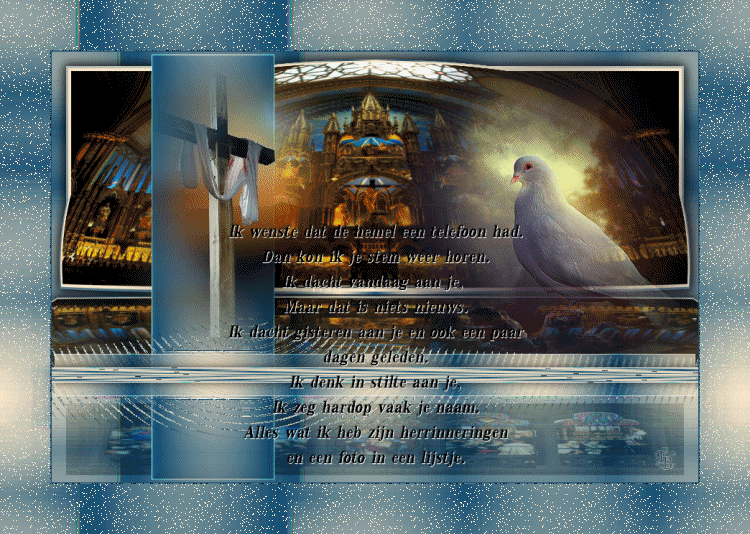
behalve het kruis,
dat komt van een plaatje van Wim Niesten.
Deze heb ik met toestemming mogen gebruiken.
Mochten er nu plaatjes van jou zijn
geef het me dan door dan geef ik je de credits die je verdient.
Deze les is voor eigen gebruik de materialen kan je downloaden door op het plaatje te klikken.
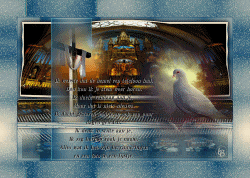
Tube’s:
Kleurenstaaltje,
Church from the inside, 8543p3094duif,
img_1130,
kruis,
Tekst,
Filter:
Unlimited 2.0, mura's seamless,
Unlimited 2.0, Simple,
Unlimited 2.0 &<BKg Designersf10II>,
Alien skin, Eyecandy 5, impact, perspective shadow,
Voorgrond kleur #f7e6c8,
Achtergrond kleur #145074,
1.Maak van je voorgrond kleur een verloop Liniair , H 0, H 1 geen vinkje bij alle lagen. Maak een nieuwe afbeelding met de afmeting 900 X 600 pixels, en vul je nieuwe afbeelding met je verloop. Effecten, vervormings effecten, pool coördinaten, polair naar rechthoekig aangevinkt, klik oke.
2. Effecten, insteekfilter unlimited 2.0, mura's seamless, Duplicate, met deze instellingen.
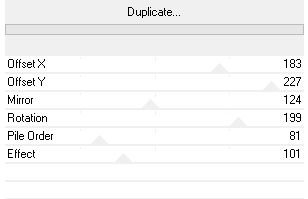
3. Effecten, insteekfilter unlimited 2.0, Simple, Zoom out en Flip. klik oke. Activeer nu je gereedschap selectie(s). en kies voor aangepaste selectie in je liggende balk naast anti- alias met deze instellingen:
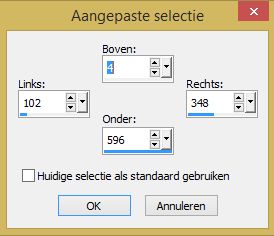
en klik op oke.
Selecties, laag maken van selectie, selecties, niets selecteren.
Effecten, randeffecten, sterker accentueren.
Activeer je gereedschap selecteren (of de letter K op je toetsenbord)
Schuif nu beide zijkanten 40 pixels smaller. (zie voorb.)
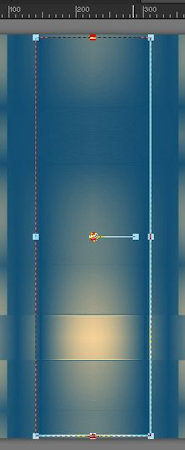
effecten, 3d effecten, afschuining binnen met deze instellingen.
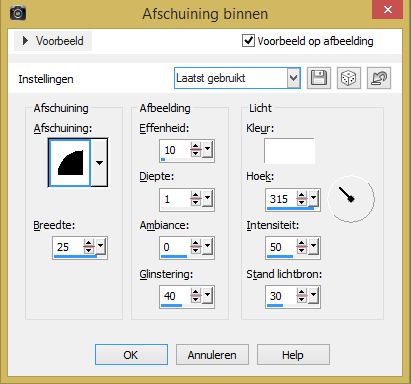
4. Activeer opnieuw je onderste laag (raster1)
Opnieuw je aangepaste selectie, maar nu met deze instellingen:
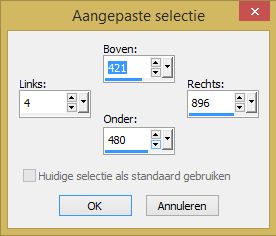
Selecties, laag maken van selectie.
Hierna selecties, niets selecteren.Effecten, rand effecten, sterker accentueren.
Lagen, schikken, omhoog.
Lagen dupliceren, activeer je gereedschap selecteren en schuif je bovenste randje naar beneden tot 440 pixels en de onder rand naar boven tot 460 pixels.
Effecten, insteekfilter, unlimited 2.0 &<BKg Designer sf10II>, kies aan de rechter kant voor muru's wave met deze instellingen:
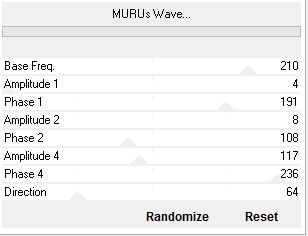
Effecten, 3d effecten, slagschaduw, V 0, H 0, Dekking 80, verv .19, kleur zwart. klik op oke.
5. Activeer nu je onderste laag op nieuw, effecten, insteekfilter, unlimited 2.0 &<BKg Designer sf10II>, PSY Streaker standaard instellingen. klik dus gelijk op Oke.
Aanpassen, scherpte, verscherpen.
6. Zorg dat je bovenste laag geactiveerd is (tot laag gemaakte selectie 1), lagen, dupliceren. Effecten, vervormings effecten, rimpeling met deze instellingen.
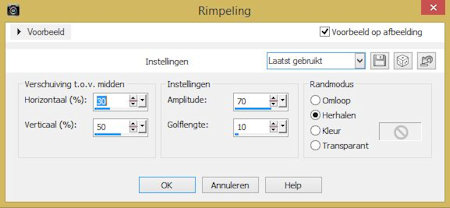
Lagen, schikken, omlaag en nog een keer omlaag.
Activeer je laag er boven en zet de laagdekking in je lagen palet op 75.
Activeer je bovenste laag en dan lagen, samen voegen, omlaag samenvoegen, herhaal dat nog een keer.
7. Activeer nu opnieuw je gereedschap selectie(s) en je onderste laag.
En kies opnieuw voor aangepaste selectie, met deze instellingen:
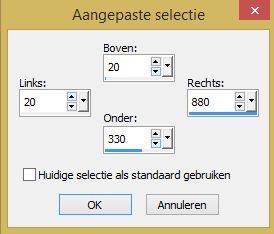
en klik op oke.
Maak van je voorgrond kleur een verloop radiaal hoek 0, herhaling 9, geen vinkje bij omkeren. Lagen, nieuwe rasterlaag, vul deze selectie met je voorgrond verloop. Selecties, wijzigen, inkrimpen met 3 pixels, klik nu op delete.
8. Haal je voorgrond kleur van het verloop af en vul je selectie hiermee. Selecties, inkrimpen, wijzigen met 4 pixels en klik op delete.
Activeer je jpg. church from the inside, bewerken, kopiëren.
Terug naar je grote afbeelding, bewerken, plakken in selectie.
Selecties, niets selecteren.
Effecten, geometrische effecten, sferisch met de instelling 75 en ovaal aangevinkt. Effecten, insteekfilter Alien skin, Eyecandy 5, impact, perspective shadow, Reflect in front - sharp, klik gelijk op oke. Effecten 3d effecten, slagschaduw V 2, H 2, dekking 80, vervaging 19, kleur zwart. Herhaal de slagschaduw maar nu met V -2, H -2.
9. Activeer nu je duif, bewerken, kopiëren.
Je bovenste laag is nog steeds actief.
Bewerken, plakken als nieuwe laag.
Afbeelding, formaat wijzigen met 50% geen vinkje bij alle lagen.
Verschuif nu je duif op de rand die we met geometrisch effect hebben bewerkt. zie voorbeeld boven aan de les.
10. Activeer nu je img_1130, bewerken, kopiéren.
Terug naar je grote afbeelding, activeer je onderste laag (raster 1)
Kies weer voor aangepaste selectie in je liggende balk naast anti- alias met deze instellingen, links 20, rechts 880, boven 490, onder 590. geen vinkje.
Lagen, nieuwe rasterlaag.
Bewerken, plakken in selectie, zet de meng modus op zacht licht en de laagdekking in je lagenpalet op 85. Selecties, niets selecteren.
11. Activeer je Kruis N, bewerken, kopiëren.
Terug naar je grote afbeelding, activeer je bovenste laag.
Bewerken, plakken als nieuwe laag.
Afbeelding, spiegelen, Laagdekking op 85, schuif je kruis nu op je staande balk aan de Linker kant.
12. als laatste activeer je je tekst.png , bewerken, kopiëren.
Terug naar je grote afbeelding, bewerken, plakken als nieuwe laag, zet hem aan de onderrand, en ongeveer in het midden. Aanpassen, scherpte verscherpen.
Lagen, nieuwe raster laag, zet op deze laag je naam of handtekening.
13. En daar gaan we weer, hoor hahaha activeer opnieuw je onderste laag, bewerken, kopiëren. (eventueel, bewerken plakken als nieuwe afbeelding)
Lagen, samenvoegen, alle lagen samenvoegen.
Afbeelding, randen toevoegen, 2 pixels in je achtergrond kleur, vinkje bij symetrisch. Selecties, alles selecteren.
Afbeelding, randen toevoegen, 70 pixels in je voorgrond kleur.
Selecties, omkeren, lagen nieuwe raster laag.
Bewerken, plakken in selectie.
zet de meng modus op oplossen en de laagdekking op 93.
Selecties, niets selecteren.
Afbeelding, formaat wijzigen, breedte op 750 pixels de hoogte past zich aan, wel een vinkje bij alle lagen. Bewerken, kopiëren speciaal, samen gevoegd kopiëren.
14. Start je animatie shop nu op.
Als dat gebeurt is, bewerken plakken als nieuwe animatie.
15. Terug naar je psp, zet de laagdekking van je rand nu op 87.
Bewerken, kopiëren speciaal, samengevoegd kopiëren.
Ga nu opnieuw naar je animatie shop, bewerken, plakken na actieve frame.
16. Herhaal regel 15 nogmaal, maar zet de laagdekking op 90.
Nu blijven we in animatie shop.
Activeer je eerste frame, bewerken, alles selecteren.
Bewerken, alles selecteren.
Animatie, eigenschappen voor frame, zet deze op 30.
Bestand, opslaan als, geef je crea een naam en kies voor opslaan.
Zo klaar is je les, hopelijk vond je het weer wat, ik vond het een mooie les.
deze les is getest door Leontine en Monika.
dames jullie waren weer geweldig, mijn dank is groot.
En dit zijn de uitwerkingen van hen.
deze is van Leontine

En deze is van Monika
